-
![]() Windows向けデータ復旧
Windows向けデータ復旧
- Data Recovery Wizard Free購入ダウンロード
- Data Recovery Wizard Pro 購入ダウンロード
- Data Recovery Wizard WinPE購入ダウンロード
- Partition Recovery購入ダウンロード
- Email Recovery Wizard購入ダウンロード
- おまかせデータ復旧サービス
主な内容:
![]() 受賞ととレビュー
受賞ととレビュー
概要:
バックアップがなくてSQL Serverのデータベースが紛失した、または削除された場合、本当に深刻な問題になります。このページでは、SQLデータベース復元ツールを使って、バックアップなしでも削除したSQL Serverのデータベースを復元する方法を紹介します。無論、深刻なデータ紛失問題の再発を防ぐため、定期的にMS SQL Serverのデータベースをバックアップする必要もあります。
MS SQL Serverの管理者からの質問を拝見して、下記の2問題が最も言及されています。
確かに、間違ってSQLデータベースを削除した、SQL Serverのデータベースが何らかの原因で消えてしまった、SQL Serverのデータベースにアクセスできなくなった、どちらでもSQL Serverの管理者にとって災難と言えるでしょう。バックアップを取ったことがある場合、そのバックアップファイルから復元できるからまだ大丈夫ですが、バックアップがなかったら、どうすればデータベースを取り戻しますか。このページでは、SQLデータベース復元ツールを使って、バックアップなしでも削除したSQL Serverのデータベースを復元する方法を紹介します。
専門のファイル復元ソフトとMS SQL復元ソフトを組み合わせて使用すると、簡単且つ安全になくなったデータベースファイルを完全復元することができます。
EaseUS Data Recovery Wizardは非常に使いやすいファイル復旧ソフトで、たったの3ステップだけで削除したデータベースファイル - MDF/NDFファイルを検出して復元することができます。
ステップ1.場所を選択して削除したデータベースファイルの検索を開始します。
ステップ2.SQL Serverのデータベースファイルの検索プロセスが終わるまでしばらく待ちましょう。
ステップ3.データベースファイルを復元します。
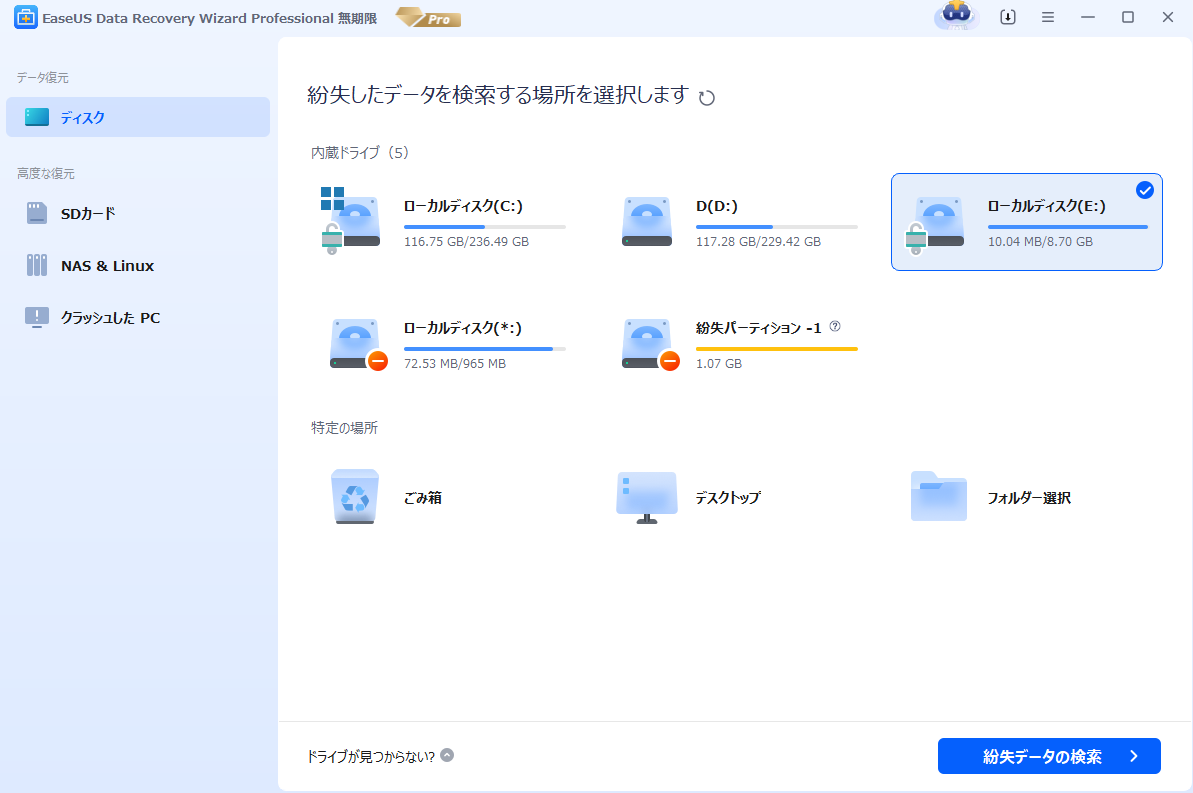
MDF/NDF SQLデータベースファイルを復元した後、それをデータベースにインポートして、Serverを実行できるかどうかを確認しましょう。
もし実行できるなら、おめでとうございます。
実行できない場合、復元したデータベースファイルが破損しているのが原因です。このような時に心配もいりません。破損したMDF、またはNDFデータベースファイルを専門なSQLデータベース修復ツールによって完璧な状態に修復することができます。数分間だけで解決できます。
*このソフトは MS SQL Server 2017, 2016, 2014, 2012, 2008及びそれ以前のバージョンに対応
ステップ1.MS SQL Server serviceを中止
Windows + Rを同時に押して、「ファイルを指定して実行」を開きます。
「services.msc」を入力してエンターキーを押してサービスを開きます。
「SQL Server」項目を見つけ、右クリックして「停止」をクリックします。
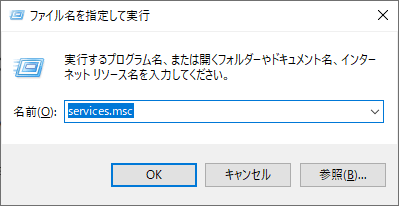
ステップ2.破損したデータベースファイルを選択します。
EaseUS MS SQL Recoveryを立ち上げ > 「..」ボタンまたは「検索」をクリックすることで破損のデータベースファイルを選択
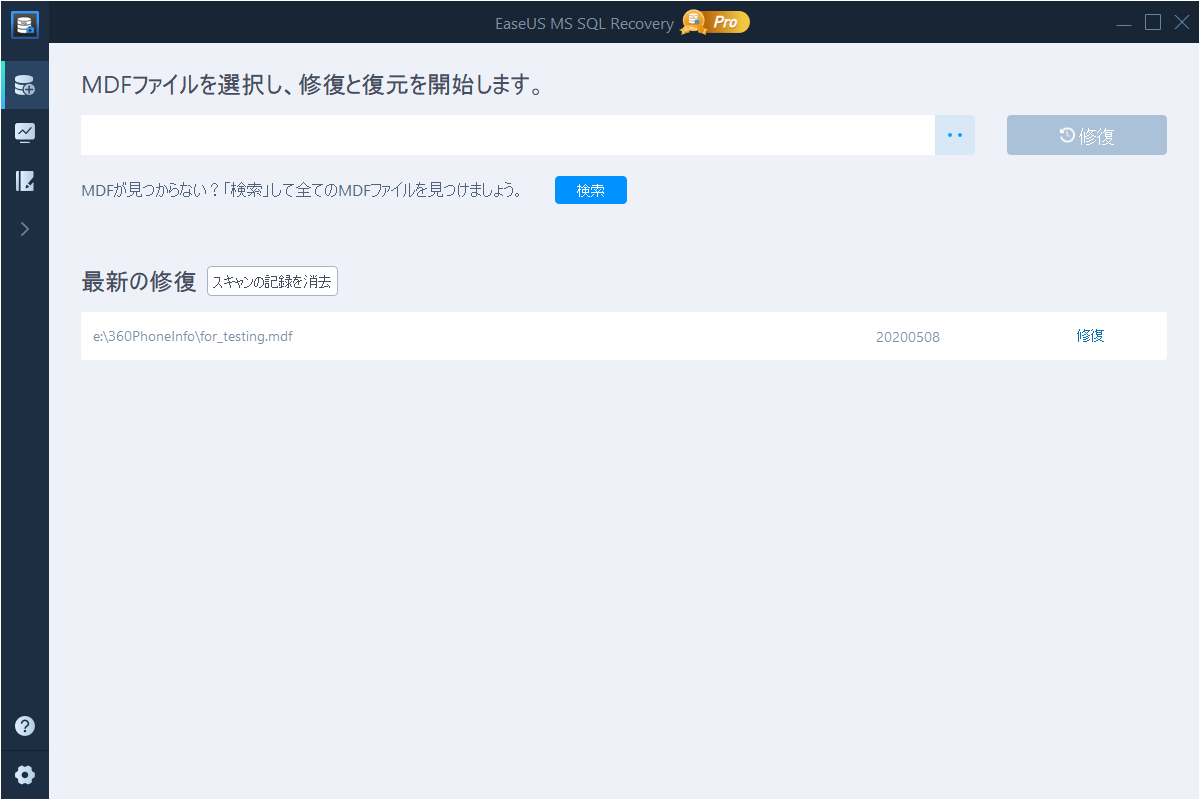
ステップ3.破損したデータベースファイルを修復
データベースファイルを選択した後、「スキャン」をクリックしてデータベースを分析し、「修復」ボタンをクリックすることで修復プロセスを開始させます。
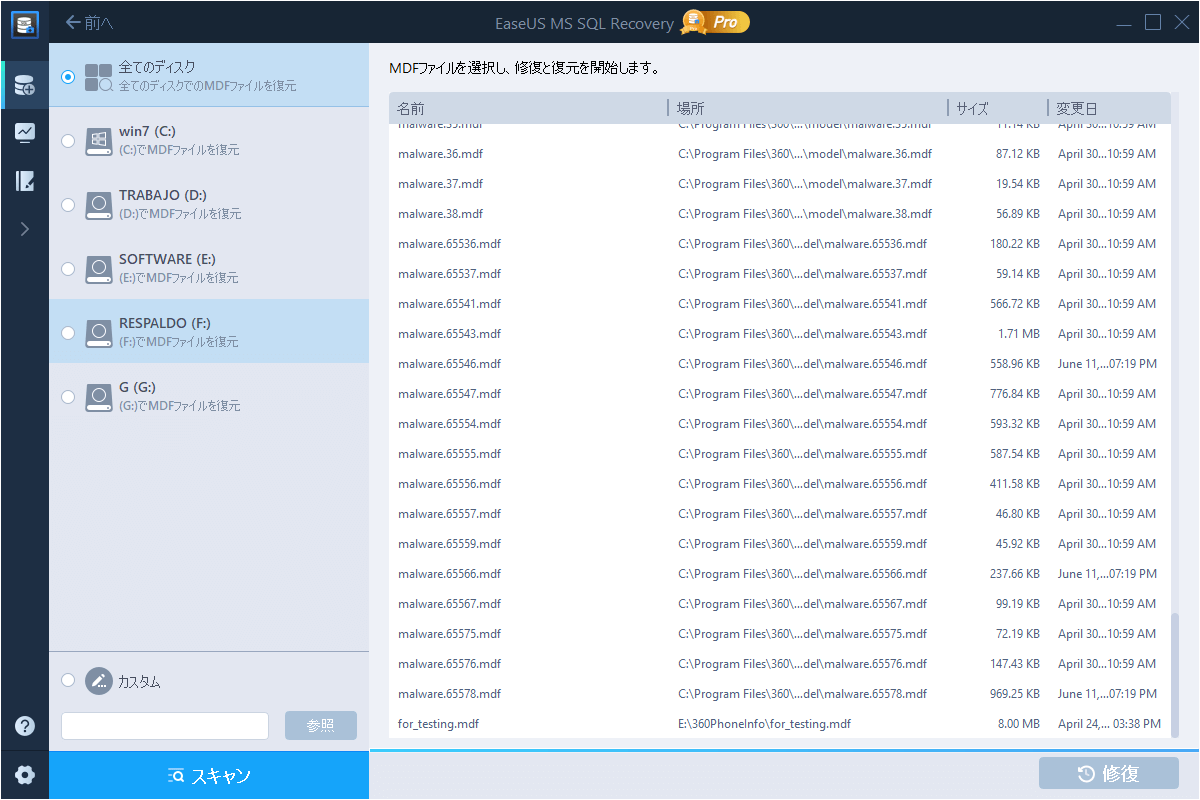
ステップ4.修復したデータベースファイルをプレビュー&保存
このソフトはすべての復元可能なアイテムを表示します。(アイテムは左のパネルで表示する)
復元したいアイテムを選択して、直接にデータベースにエクスポートするか、SQLスクリプトとしてエクスポートするかを選択して、「OK」ボタンをクリックします。
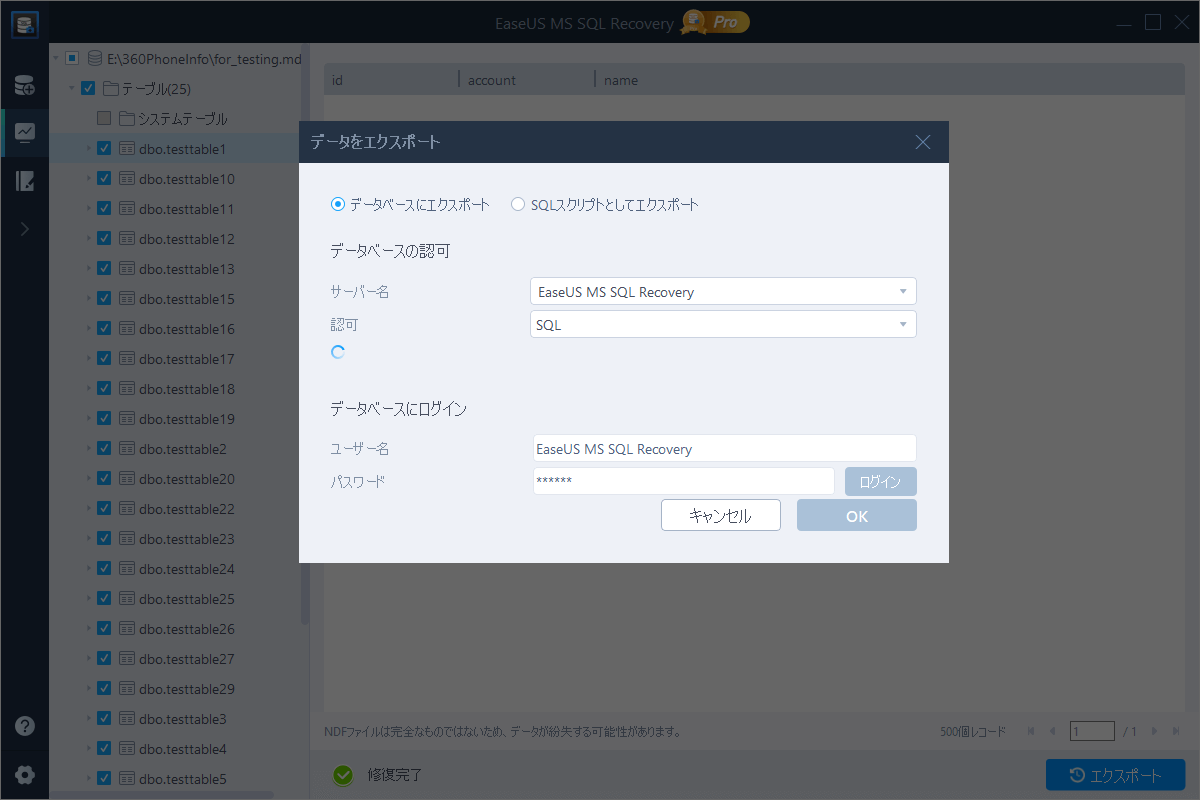
ご案内:復元してきたアイテムをMDF形式に保存することに失敗する場合 CSV、HTML、XLSファイルに保存してください。
SQL Serverのコマンドに詳しい場合、下記のコマンドを試して削除したSQLデータベースを復元しましょう。
DBCC CHECKDB (データベースの名前): コマンドライン、またはqueryで修復するため、データベースをチェックします。
REPAIR_ALLOW_DATA_LOSS: 修復プロセス中にデータ紛失が許可されます。
REPAIR_FAST: クイックモードで修復プロセスを行います。
DBCC CHECKTABLE (TABLEの名前): コマンドライン、またはqueryで破損したデータベースのテーブルを復元します。
注意:上記の指令はMicrosoft SQL Server Management Studio内にのみ実行できます。データ紛失を起こす可能性もあるので、SQL Serverのデータベースに詳しくない方はご遠慮ください。
MS SQL Server Management Studioを使って、下記の手順に従って、削除したSQLのデータベースの復元を試してみましょう。
ステップ1.ツールバーで「New Query」ボタンをクリックします。
ステップ2.新しいクエリページで、下記の SQLコマンドを入力します。
EXEC sp_resetstatus [DATABASE_NAME];
ALTER DATABASE [DATABASE_NAME] SET EMERGENCY
DBCC CHECKDB ([DATABASE_NAME])
ALTER DATABASE [DATABASE_NAME] SET SINGLE_USER WITH ROLLBACK IMMEDIATE
DBCC DATABASE ([DATABASE_NAME], REPAIR_ALLOW_DATA_LOSS)
ALTER DATABASE [DATABASE_NAME] SET MULTI_USER
ステップ3.「Execute」をクリックすることで、復元のプロセスを開始します。
このプロセスが終わるまで、しばらく待つ必要があります。もし、このプロセスは結構時間がかかる場合は、データベースに破損が存在すると考えられます。
それでは、もし上記の手順に従って、手動で復元・修復できない場合は、一番先に紹介した自動の復元方法を参照してお試し下さい。
以上で紹介している方法を通じて、削除したSQLデータベースを復元するのは難しくありません。しかし、データを守るために、データ復元よりデータのバックアップを取ったほうがいいです。データをバックアップするには、手動でバックアップするもいいし、プロなバックアップソフトを使って、バックアップのスケージュールを設定して、自動的にバックアップを取ることも良いです。
誤って消去してしまったファイルをはじめ、様々な問題や状況でもデータを簡単に復元することができます。強力な復元エンジンで高い復元率を実現、他のソフトでは復元できないファイルも復元可能です。
もっと見るEaseus Data Recovery Wizard Freeの機能は強い。無料版が2GBの復元容量制限があるが、ほとんどのユーザーはほんの一部特定なデータ(間違って削除したフォルダとか)のみを復元したいので十分!
もっと見る...このように、フリーソフトながら、高機能かつ確実なファイル・フォルダ復活ツールとして、EASEUS Data Recovery Wizardの利用価値が高い。
もっと見る